USB OPEL VIVARO B 2016 Handleiding Infotainment (in Dutch)
[x] Cancel search | Manufacturer: OPEL, Model Year: 2016, Model line: VIVARO B, Model: OPEL VIVARO B 2016Pages: 161, PDF Size: 2.13 MB
Page 100 of 161
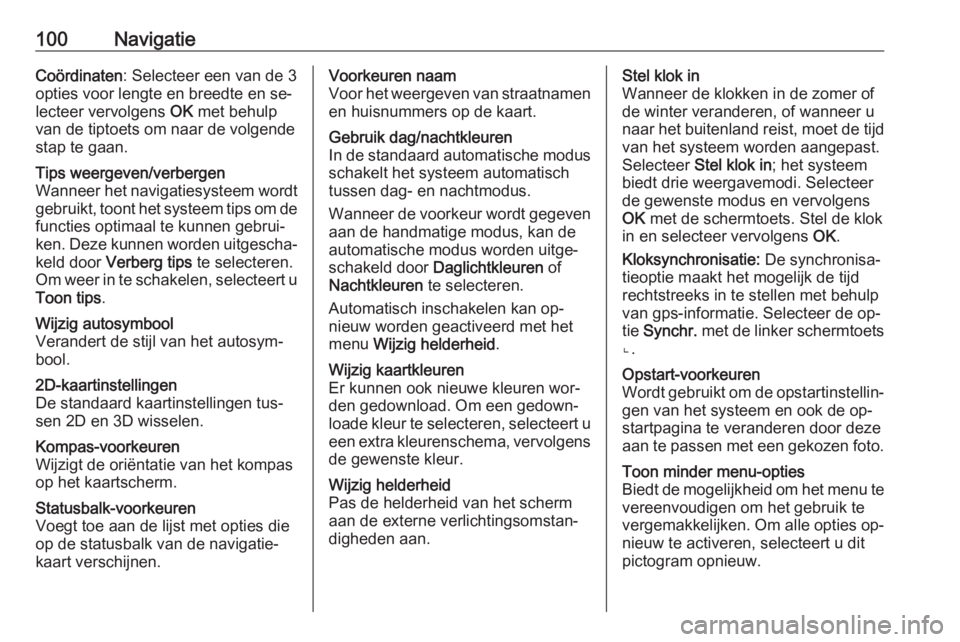
100NavigatieCoördinaten: Selecteer een van de 3
opties voor lengte en breedte en se‐
lecteer vervolgens OK met behulp
van de tiptoets om naar de volgende
stap te gaan.Tips weergeven/verbergen
Wanneer het navigatiesysteem wordt
gebruikt, toont het systeem tips om de functies optimaal te kunnen gebrui‐
ken. Deze kunnen worden uitgescha‐
keld door Verberg tips te selecteren.
Om weer in te schakelen, selecteert u
Toon tips .Wijzig autosymbool
Verandert de stijl van het autosym‐
bool.2D-kaartinstellingen
De standaard kaartinstellingen tus‐ sen 2D en 3D wisselen.Kompas-voorkeuren
Wijzigt de oriëntatie van het kompas
op het kaartscherm.Statusbalk-voorkeuren
Voegt toe aan de lijst met opties die
op de statusbalk van de navigatie‐
kaart verschijnen.Voorkeuren naam
Voor het weergeven van straatnamen en huisnummers op de kaart.Gebruik dag/nachtkleuren
In de standaard automatische modus schakelt het systeem automatisch
tussen dag- en nachtmodus.
Wanneer de voorkeur wordt gegeven
aan de handmatige modus, kan de
automatische modus worden uitge‐
schakeld door Daglichtkleuren of
Nachtkleuren te selecteren.
Automatisch inschakelen kan op‐
nieuw worden geactiveerd met het
menu Wijzig helderheid .Wijzig kaartkleuren
Er kunnen ook nieuwe kleuren wor‐
den gedownload. Om een gedown‐
loade kleur te selecteren, selecteert u
een extra kleurenschema, vervolgens de gewenste kleur.Wijzig helderheid
Pas de helderheid van het scherm
aan de externe verlichtingsomstan‐
digheden aan.Stel klok in
Wanneer de klokken in de zomer of
de winter veranderen, of wanneer u naar het buitenland reist, moet de tijd van het systeem worden aangepast.Selecteer Stel klok in ; het systeem
biedt drie weergavemodi. Selecteer
de gewenste modus en vervolgens
OK met de schermtoets. Stel de klok
in en selecteer vervolgens OK.
Kloksynchronisatie: De synchronisa‐
tieoptie maakt het mogelijk de tijd
rechtstreeks in te stellen met behulp
van gps-informatie. Selecteer de op‐
tie Synchr. met de linker schermtoets
⌞.Opstart-voorkeuren
Wordt gebruikt om de opstartinstellin‐ gen van het systeem en ook de op‐
startpagina te veranderen door deze
aan te passen met een gekozen foto.Toon minder menu-opties
Biedt de mogelijkheid om het menu te
vereenvoudigen om het gebruik te
vergemakkelijken. Om alle opties op‐
nieuw te activeren, selecteert u dit
pictogram opnieuw.
Page 104 of 161

104NavigatieHet is mogelijk om specifieke contentof alle content voor kaarten bij te wer‐
ken. Selecteer eerst een van de op‐
ties of druk op Opties, gevolgd door
Update . Wacht tot de update is vol‐
tooid.
Raadpleeg "USB-geheugenstick"
(NAVI 50), "USB-geheugenstick en
navigatiesysteem updaten" in het
hoofdstuk "Algemene informatie"
3 80.Verkeer
Selecteer Verkeer om de volgende in‐
stellingen voor verkeersinformatie te
wijzigen:
● Verkeersinfo (Aan/Uit)
● Omleiding
● Gebeurtenistypen
Verkeersinfo : Er worden waarschu‐
wingen gegeven voor incidenten die
zich langs de route voordoen.
Omleiding : Bespaar tijd door een al‐
ternatieve route te gebruiken wan‐
neer zich langs de huidige route een
verkeersopstopping of een ongeval voordoet. Selecteer "Aan/Uit" naast
"Bevestig aangeboden route?" zo no‐
dig.Zo nodig kunt u de tijdwaarde voor de optie "Bied omleiding als de bere‐
kende route meer bespaart dan:"
(bijv. 5 minuten) bijwerken door op k/
l te drukken.
Gebeurtenistypen : Selecteer het type
gebeurtenissen dat tijdens routebe‐
geleiding wordt weergegeven, bijv.
alle gebeurtenissen, verkeersstroom‐
gebeurtenissen, afgesloten en opge‐
stopte wegen, ongelukken.
NAVI 80 - Navigatiesysteem instellen
Om vanuit de startpagina naar het
menu Navigatie-instellingen te gaan,
drukt u op MENU, gevolgd door
Navigatie en Instellingen op het dis‐
playscherm. De volgende submenu's voor de instellingen verschijnen:
● Stembegeleiding uitschakelen :
Schakel de stembegeleiding in of
uit tijdens de navigatie.
● Routeplanning :
Selecteer het gewenste plan‐
ningstype. Het wordt aanbevolen om "Snelste route" te gebruiken.
De eco-route is bedoeld om zo
zuinig mogelijk te rijden.Schakel daarna "iQ routes™" in/
uit, indien nodig. iQ routes™
zorgt ervoor dat routes worden berekend op basis van het ge‐
middelde verkeersaanbod op
een bepaalde dag en tijd, en dat
de beste route wordt gekozen op
basis van de huidige snelheid
van het verkeer.
● Nuttige plaats op de kaart
weergeven :
Categorieën van NP-markerin‐
gen op de kaart tonen of verber‐
gen.
● Nuttige plaatsen beheren :
NP's of NP-categorieën toevoe‐
gen, aanpassen of verwijderen.
● Stem :
Selecteer een gesynthetiseerde
mannelijke of vrouwelijke stem
(voor de gesproken instructies)
uit de beschikbare lijst.
Deze menselijke stemmen geven vereenvoudigde gesproken in‐
structies voor de begeleiding en
zijn niet beschikbaar wanneer de
stemherkenningsfunctie wordt
gebruikt 3 128.
Page 105 of 161
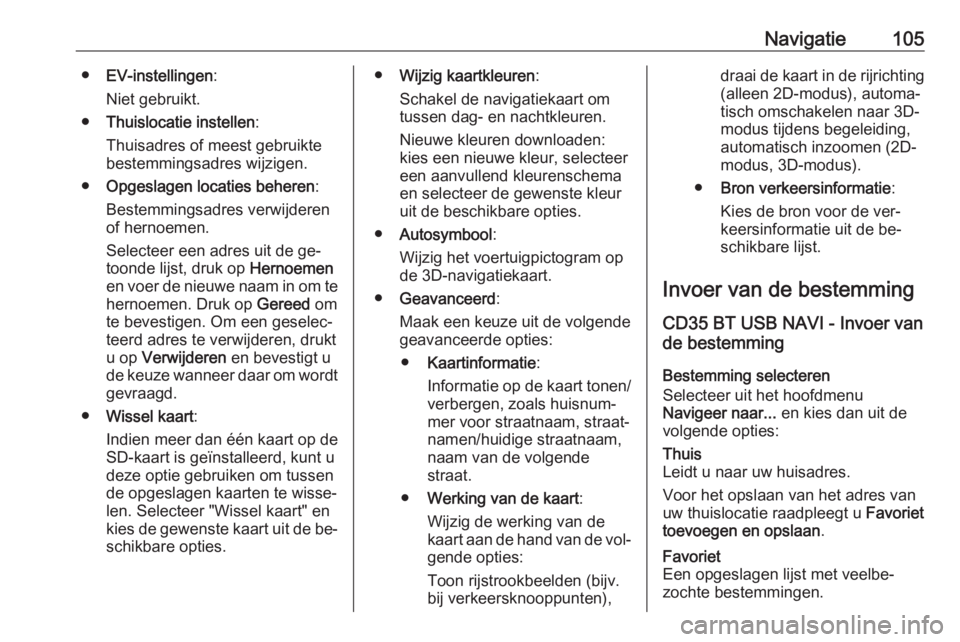
Navigatie105●EV-instellingen :
Niet gebruikt.
● Thuislocatie instellen :
Thuisadres of meest gebruikte
bestemmingsadres wijzigen.
● Opgeslagen locaties beheren :
Bestemmingsadres verwijderen
of hernoemen.
Selecteer een adres uit de ge‐
toonde lijst, druk op Hernoemen
en voer de nieuwe naam in om te hernoemen. Druk op Gereed om
te bevestigen. Om een geselec‐
teerd adres te verwijderen, drukt
u op Verwijderen en bevestigt u
de keuze wanneer daar om wordt
gevraagd.
● Wissel kaart :
Indien meer dan één kaart op de
SD-kaart is geïnstalleerd, kunt u
deze optie gebruiken om tussen
de opgeslagen kaarten te wisse‐
len. Selecteer "Wissel kaart" en
kies de gewenste kaart uit de be‐ schikbare opties.● Wijzig kaartkleuren :
Schakel de navigatiekaart om
tussen dag- en nachtkleuren.
Nieuwe kleuren downloaden:
kies een nieuwe kleur, selecteer
een aanvullend kleurenschema
en selecteer de gewenste kleur
uit de beschikbare opties.
● Autosymbool :
Wijzig het voertuigpictogram op
de 3D-navigatiekaart.
● Geavanceerd :
Maak een keuze uit de volgende
geavanceerde opties:
● Kaartinformatie :
Informatie op de kaart tonen/ verbergen, zoals huisnum‐
mer voor straatnaam, straat‐
namen/huidige straatnaam,
naam van de volgende
straat.
● Werking van de kaart :
Wijzig de werking van de
kaart aan de hand van de vol‐
gende opties:
Toon rijstrookbeelden (bijv. bij verkeersknooppunten),draai de kaart in de rijrichting (alleen 2D-modus), automa‐
tisch omschakelen naar 3D- modus tijdens begeleiding,
automatisch inzoomen (2D-
modus, 3D-modus).
● Bron verkeersinformatie :
Kies de bron voor de ver‐
keersinformatie uit de be‐
schikbare lijst.
Invoer van de bestemming CD35 BT USB NAVI - Invoer van
de bestemming
Bestemming selecteren
Selecteer uit het hoofdmenu
Navigeer naar... en kies dan uit de
volgende opties:Thuis
Leidt u naar uw huisadres.
Voor het opslaan van het adres van
uw thuislocatie raadpleegt u Favoriet
toevoegen en opslaan .Favoriet
Een opgeslagen lijst met veelbe‐
zochte bestemmingen.
Page 107 of 161
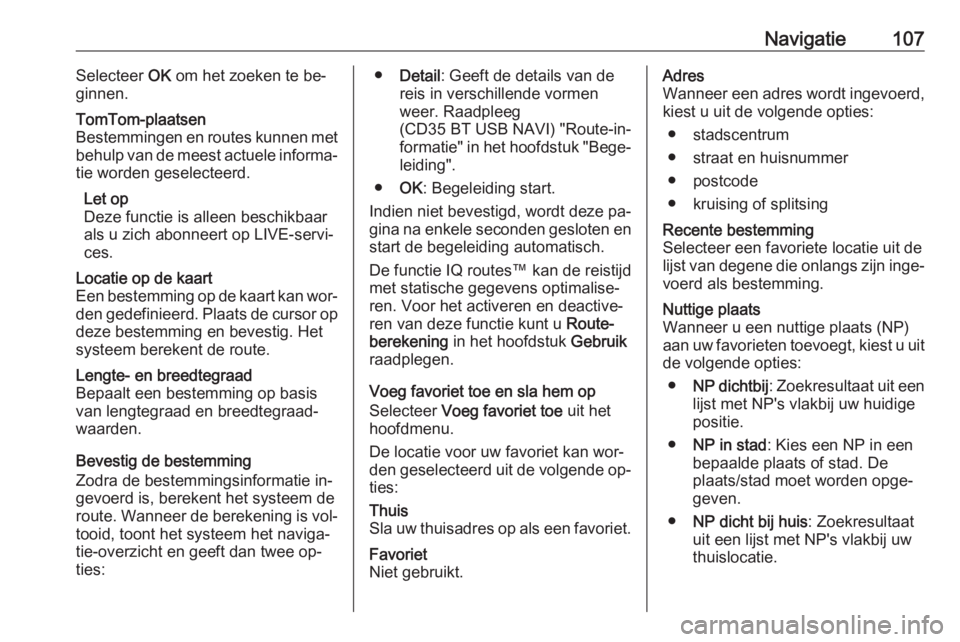
Navigatie107Selecteer OK om het zoeken te be‐
ginnen.TomTom-plaatsen
Bestemmingen en routes kunnen met
behulp van de meest actuele informa‐
tie worden geselecteerd.
Let op
Deze functie is alleen beschikbaar als u zich abonneert op LIVE-servi‐
ces.Locatie op de kaart
Een bestemming op de kaart kan wor‐ den gedefinieerd. Plaats de cursor op
deze bestemming en bevestig. Het
systeem berekent de route.Lengte- en breedtegraad
Bepaalt een bestemming op basis
van lengtegraad en breedtegraad‐
waarden.
Bevestig de bestemming
Zodra de bestemmingsinformatie in‐
gevoerd is, berekent het systeem de
route. Wanneer de berekening is vol‐
tooid, toont het systeem het naviga‐
tie-overzicht en geeft dan twee op‐
ties:
● Detail : Geeft de details van de
reis in verschillende vormen
weer. Raadpleeg
(CD35 BT USB NAVI) "Route-in‐
formatie" in het hoofdstuk "Bege‐ leiding".
● OK: Begeleiding start.
Indien niet bevestigd, wordt deze pa‐
gina na enkele seconden gesloten en start de begeleiding automatisch.
De functie IQ routes™ kan de reistijd
met statische gegevens optimalise‐
ren. Voor het activeren en deactive‐
ren van deze functie kunt u Route-
berekening in het hoofdstuk Gebruik
raadplegen.
Voeg favoriet toe en sla hem op
Selecteer Voeg favoriet toe uit het
hoofdmenu.
De locatie voor uw favoriet kan wor‐ den geselecteerd uit de volgende op‐
ties:Thuis
Sla uw thuisadres op als een favoriet.Favoriet
Niet gebruikt.Adres
Wanneer een adres wordt ingevoerd,
kiest u uit de volgende opties:
● stadscentrum
● straat en huisnummer
● postcode
● kruising of splitsingRecente bestemming
Selecteer een favoriete locatie uit de
lijst van degene die onlangs zijn inge‐
voerd als bestemming.Nuttige plaats
Wanneer u een nuttige plaats (NP)
aan uw favorieten toevoegt, kiest u uit de volgende opties:
● NP dichtbij : Zoekresultaat uit een
lijst met NP's vlakbij uw huidige
positie.
● NP in stad : Kies een NP in een
bepaalde plaats of stad. De
plaats/stad moet worden opge‐
geven.
● NP dicht bij huis : Zoekresultaat
uit een lijst met NP's vlakbij uw
thuislocatie.
Page 114 of 161
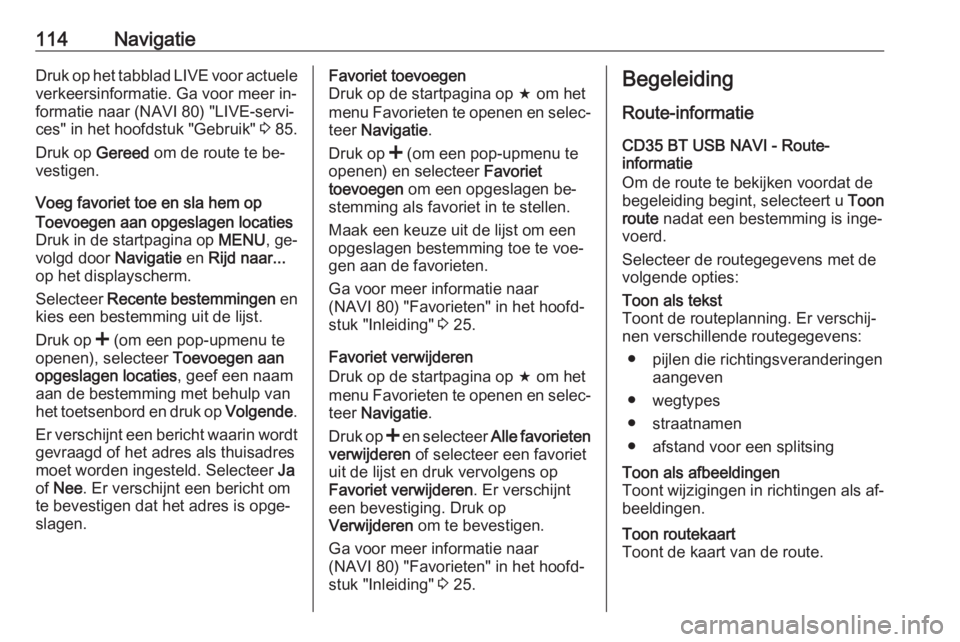
114NavigatieDruk op het tabblad LIVE voor actuele
verkeersinformatie. Ga voor meer in‐
formatie naar (NAVI 80) "LIVE-servi‐
ces" in het hoofdstuk "Gebruik" 3 85.
Druk op Gereed om de route te be‐
vestigen.
Voeg favoriet toe en sla hem opToevoegen aan opgeslagen locaties Druk in de startpagina op MENU, ge‐
volgd door Navigatie en Rijd naar...
op het displayscherm.
Selecteer Recente bestemmingen en
kies een bestemming uit de lijst.
Druk op < (om een pop-upmenu te
openen), selecteer Toevoegen aan
opgeslagen locaties , geef een naam
aan de bestemming met behulp van
het toetsenbord en druk op Volgende.
Er verschijnt een bericht waarin wordt gevraagd of het adres als thuisadres
moet worden ingesteld. Selecteer Ja
of Nee . Er verschijnt een bericht om
te bevestigen dat het adres is opge‐
slagen.Favoriet toevoegen
Druk op de startpagina op f om het
menu Favorieten te openen en selec‐
teer Navigatie .
Druk op < (om een pop-upmenu te
openen) en selecteer Favoriet
toevoegen om een opgeslagen be‐
stemming als favoriet in te stellen.
Maak een keuze uit de lijst om een
opgeslagen bestemming toe te voe‐
gen aan de favorieten.
Ga voor meer informatie naar
(NAVI 80) "Favorieten" in het hoofd‐
stuk "Inleiding" 3 25.
Favoriet verwijderen
Druk op de startpagina op f om het
menu Favorieten te openen en selec‐
teer Navigatie .
Druk op < en selecteer Alle favorieten
verwijderen of selecteer een favoriet
uit de lijst en druk vervolgens op
Favoriet verwijderen . Er verschijnt
een bevestiging. Druk op
Verwijderen om te bevestigen.
Ga voor meer informatie naar
(NAVI 80) "Favorieten" in het hoofd‐
stuk "Inleiding" 3 25.Begeleiding
Route-informatie CD35 BT USB NAVI - Route-
informatie
Om de route te bekijken voordat de begeleiding begint, selecteert u Toon
route nadat een bestemming is inge‐
voerd.
Selecteer de routegegevens met de
volgende opties:Toon als tekst
Toont de routeplanning. Er verschij‐
nen verschillende routegegevens:
● pijlen die richtingsveranderingen aangeven
● wegtypes
● straatnamen
● afstand voor een splitsingToon als afbeeldingen
Toont wijzigingen in richtingen als af‐
beeldingen.Toon routekaart
Toont de kaart van de route.
Page 117 of 161
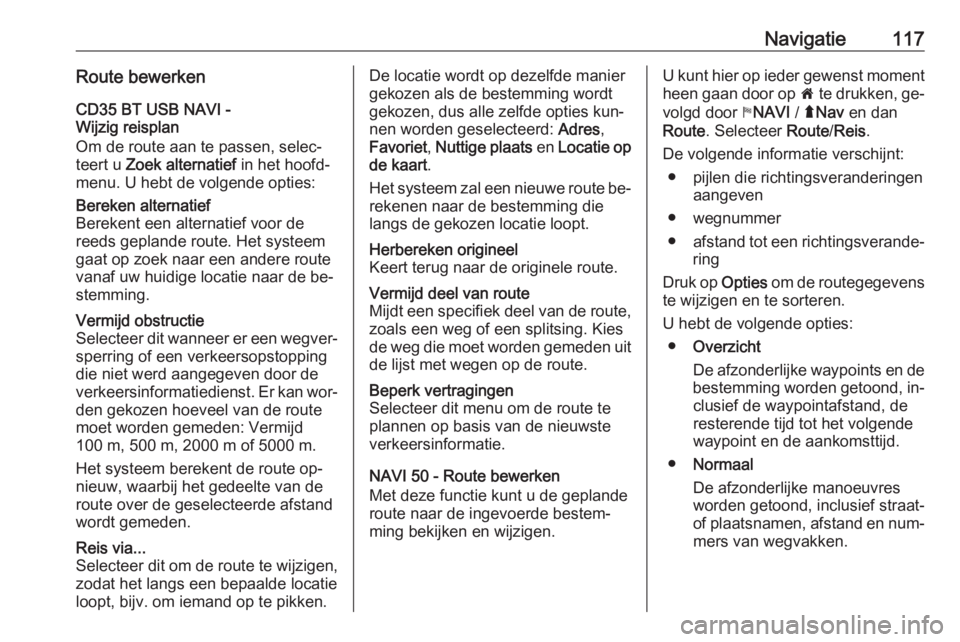
Navigatie117Route bewerken
CD35 BT USB NAVI -
Wijzig reisplan
Om de route aan te passen, selec‐
teert u Zoek alternatief in het hoofd‐
menu. U hebt de volgende opties:Bereken alternatief
Berekent een alternatief voor de
reeds geplande route. Het systeem
gaat op zoek naar een andere route
vanaf uw huidige locatie naar de be‐
stemming.Vermijd obstructie
Selecteer dit wanneer er een wegver‐ sperring of een verkeersopstopping
die niet werd aangegeven door de
verkeersinformatiedienst. Er kan wor‐
den gekozen hoeveel van de route
moet worden gemeden: Vermijd
100 m, 500 m, 2000 m of 5000 m.
Het systeem berekent de route op‐
nieuw, waarbij het gedeelte van de
route over de geselecteerde afstand
wordt gemeden.Reis via...
Selecteer dit om de route te wijzigen, zodat het langs een bepaalde locatie
loopt, bijv. om iemand op te pikken.De locatie wordt op dezelfde manier
gekozen als de bestemming wordt gekozen, dus alle zelfde opties kun‐
nen worden geselecteerd: Adres,
Favoriet , Nuttige plaats en Locatie op
de kaart .
Het systeem zal een nieuwe route be‐
rekenen naar de bestemming die
langs de gekozen locatie loopt.Herbereken origineel
Keert terug naar de originele route.Vermijd deel van route
Mijdt een specifiek deel van de route, zoals een weg of een splitsing. Kies
de weg die moet worden gemeden uit
de lijst met wegen op de route.Beperk vertragingen
Selecteer dit menu om de route te
plannen op basis van de nieuwste
verkeersinformatie.
NAVI 50 - Route bewerken
Met deze functie kunt u de geplande
route naar de ingevoerde bestem‐
ming bekijken en wijzigen.
U kunt hier op ieder gewenst moment heen gaan door op 7 te drukken, ge‐
volgd door yNAVI / ýNav en dan
Route . Selecteer Route/Reis .
De volgende informatie verschijnt: ● pijlen die richtingsveranderingen aangeven
● wegnummer
● afstand tot een richtingsverande‐
ring
Druk op Opties om de routegegevens
te wijzigen en te sorteren.
U hebt de volgende opties: ● Overzicht
De afzonderlijke waypoints en de
bestemming worden getoond, in‐ clusief de waypointafstand, de
resterende tijd tot het volgende
waypoint en de aankomsttijd.
● Normaal
De afzonderlijke manoeuvres worden getoond, inclusief straat-
of plaatsnamen, afstand en num‐ mers van wegvakken.
Page 120 of 161
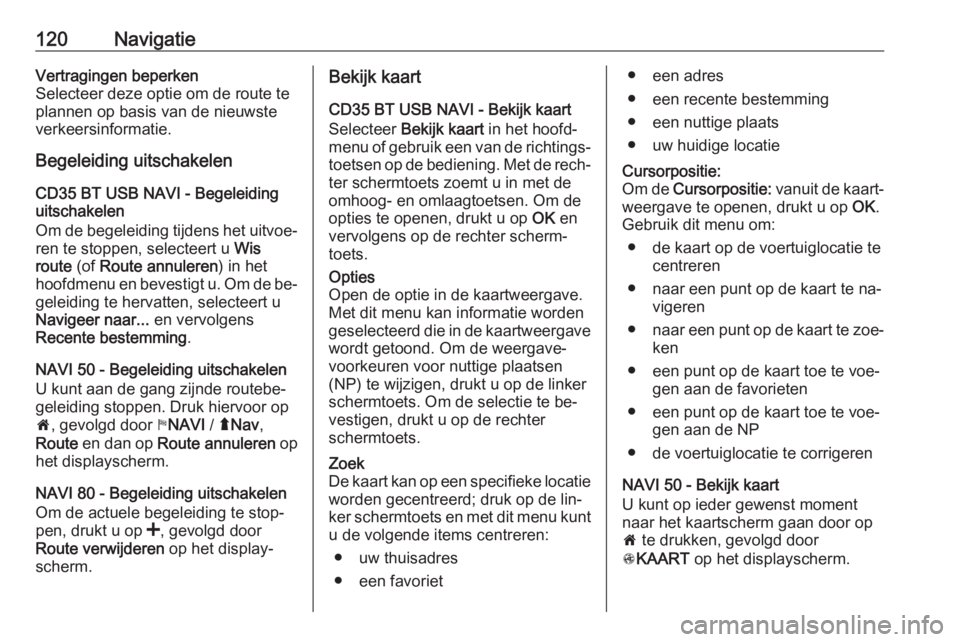
120NavigatieVertragingen beperken
Selecteer deze optie om de route te
plannen op basis van de nieuwste
verkeersinformatie.
Begeleiding uitschakelen
CD35 BT USB NAVI - Begeleiding
uitschakelen
Om de begeleiding tijdens het uitvoe‐
ren te stoppen, selecteert u Wis
route (of Route annuleren ) in het
hoofdmenu en bevestigt u. Om de be‐ geleiding te hervatten, selecteert u
Navigeer naar... en vervolgens
Recente bestemming .
NAVI 50 - Begeleiding uitschakelen
U kunt aan de gang zijnde routebe‐
geleiding stoppen. Druk hiervoor op
7 , gevolgd door yNAVI / ýNav ,
Route en dan op Route annuleren op
het displayscherm.
NAVI 80 - Begeleiding uitschakelen
Om de actuele begeleiding te stop‐
pen, drukt u op <, gevolgd door
Route verwijderen op het display‐
scherm.Bekijk kaart
CD35 BT USB NAVI - Bekijk kaart
Selecteer Bekijk kaart in het hoofd‐
menu of gebruik een van de richtings‐
toetsen op de bediening. Met de rech‐
ter schermtoets zoemt u in met de
omhoog- en omlaagtoetsen. Om de
opties te openen, drukt u op OK en
vervolgens op de rechter scherm‐
toets.Opties
Open de optie in de kaartweergave.
Met dit menu kan informatie worden
geselecteerd die in de kaartweergave wordt getoond. Om de weergave‐
voorkeuren voor nuttige plaatsen
(NP) te wijzigen, drukt u op de linker
schermtoets. Om de selectie te be‐
vestigen, drukt u op de rechter
schermtoets.Zoek
De kaart kan op een specifieke locatie
worden gecentreerd; druk op de lin‐
ker schermtoets en met dit menu kunt u de volgende items centreren:
● uw thuisadres
● een favoriet● een adres
● een recente bestemming
● een nuttige plaats
● uw huidige locatieCursorpositie:
Om de Cursorpositie: vanuit de kaart‐
weergave te openen, drukt u op OK.
Gebruik dit menu om:
● de kaart op de voertuiglocatie te centreren
● naar een punt op de kaart te na‐ vigeren
● naar een punt op de kaart te zoe‐
ken
● een punt op de kaart toe te voe‐ gen aan de favorieten
● een punt op de kaart toe te voe‐ gen aan de NP
● de voertuiglocatie te corrigeren
NAVI 50 - Bekijk kaart
U kunt op ieder gewenst moment naar het kaartscherm gaan door op
7 te drukken, gevolgd door
s KAART op het displayscherm.
Page 122 of 161
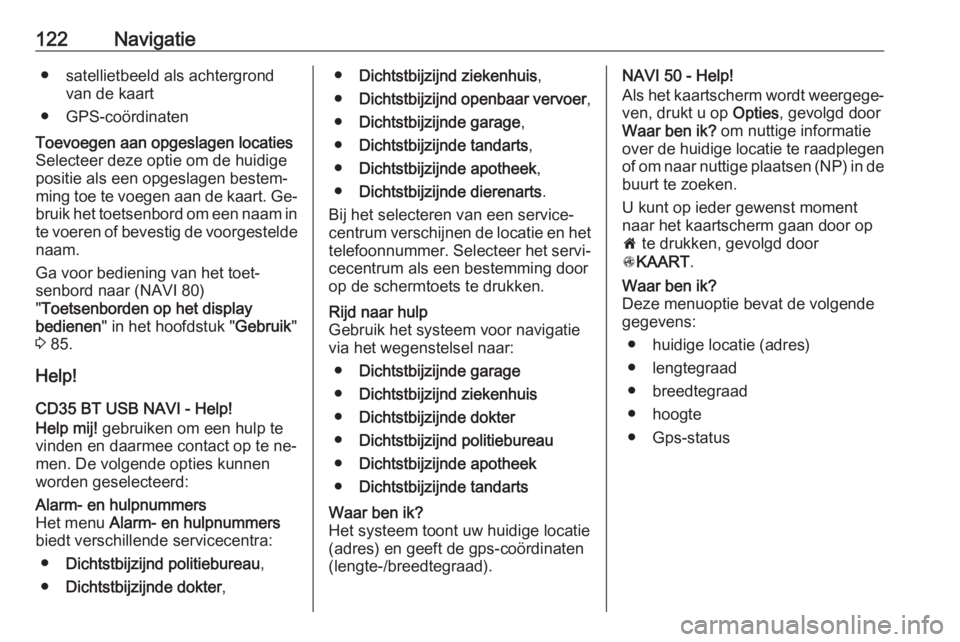
122Navigatie● satellietbeeld als achtergrondvan de kaart
● GPS-coördinatenToevoegen aan opgeslagen locaties
Selecteer deze optie om de huidige
positie als een opgeslagen bestem‐
ming toe te voegen aan de kaart. Ge‐
bruik het toetsenbord om een naam in te voeren of bevestig de voorgestelde
naam.
Ga voor bediening van het toet‐
senbord naar (NAVI 80)
" Toetsenborden op het display
bedienen " in het hoofdstuk " Gebruik"
3 85.
Help!
CD35 BT USB NAVI - Help!
Help mij! gebruiken om een hulp te
vinden en daarmee contact op te ne‐
men. De volgende opties kunnen
worden geselecteerd:
Alarm- en hulpnummers
Het menu Alarm- en hulpnummers
biedt verschillende servicecentra:
● Dichtstbijzijnd politiebureau ,
● Dichtstbijzijnde dokter ,●Dichtstbijzijnd ziekenhuis ,
● Dichtstbijzijnd openbaar vervoer ,
● Dichtstbijzijnde garage ,
● Dichtstbijzijnde tandarts ,
● Dichtstbijzijnde apotheek ,
● Dichtstbijzijnde dierenarts .
Bij het selecteren van een service‐
centrum verschijnen de locatie en het
telefoonnummer. Selecteer het servi‐ cecentrum als een bestemming door
op de schermtoets te drukken.Rijd naar hulp
Gebruik het systeem voor navigatie via het wegenstelsel naar:
● Dichtstbijzijnde garage
● Dichtstbijzijnd ziekenhuis
● Dichtstbijzijnde dokter
● Dichtstbijzijnd politiebureau
● Dichtstbijzijnde apotheek
● Dichtstbijzijnde tandartsWaar ben ik?
Het systeem toont uw huidige locatie
(adres) en geeft de gps-coördinaten
(lengte-/breedtegraad).NAVI 50 - Help!
Als het kaartscherm wordt weergege‐ ven, drukt u op Opties, gevolgd door
Waar ben ik? om nuttige informatie
over de huidige locatie te raadplegen of om naar nuttige plaatsen (NP) in de
buurt te zoeken.
U kunt op ieder gewenst moment
naar het kaartscherm gaan door op
7 te drukken, gevolgd door
s KAART .Waar ben ik?
Deze menuoptie bevat de volgende
gegevens:
● huidige locatie (adres)
● lengtegraad
● breedtegraad
● hoogte
● Gps-status
Page 123 of 161
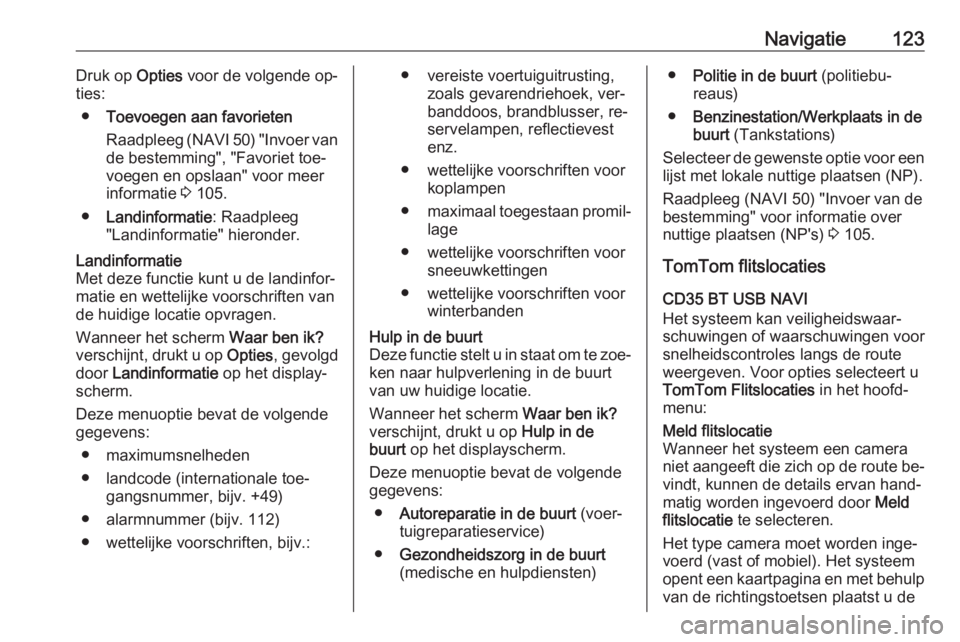
Navigatie123Druk op Opties voor de volgende op‐
ties:
● Toevoegen aan favorieten
Raadpleeg (NAVI 50) "Invoer van de bestemming", "Favoriet toe‐
voegen en opslaan" voor meer
informatie 3 105.
● Landinformatie : Raadpleeg
"Landinformatie" hieronder.Landinformatie
Met deze functie kunt u de landinfor‐
matie en wettelijke voorschriften van
de huidige locatie opvragen.
Wanneer het scherm Waar ben ik?
verschijnt, drukt u op Opties, gevolgd
door Landinformatie op het display‐
scherm.
Deze menuoptie bevat de volgende
gegevens:
● maximumsnelheden
● landcode (internationale toe‐ gangsnummer, bijv. +49)
● alarmnummer (bijv. 112)
● wettelijke voorschriften, bijv.:● vereiste voertuiguitrusting, zoals gevarendriehoek, ver‐
banddoos, brandblusser, re‐ servelampen, reflectievest
enz.
● wettelijke voorschriften voor koplampen
● maximaal toegestaan promil‐
lage
● wettelijke voorschriften voor sneeuwkettingen
● wettelijke voorschriften voor winterbandenHulp in de buurt
Deze functie stelt u in staat om te zoe‐
ken naar hulpverlening in de buurt
van uw huidige locatie.
Wanneer het scherm Waar ben ik?
verschijnt, drukt u op Hulp in de
buurt op het displayscherm.
Deze menuoptie bevat de volgende
gegevens:
● Autoreparatie in de buurt (voer‐
tuigreparatieservice)
● Gezondheidszorg in de buurt
(medische en hulpdiensten)● Politie in de buurt (politiebu‐
reaus)
● Benzinestation/Werkplaats in de
buurt (Tankstations)
Selecteer de gewenste optie voor een
lijst met lokale nuttige plaatsen (NP).
Raadpleeg (NAVI 50) "Invoer van de
bestemming" voor informatie over
nuttige plaatsen (NP's) 3 105.
TomTom flitslocaties
CD35 BT USB NAVI
Het systeem kan veiligheidswaar‐
schuwingen of waarschuwingen voor
snelheidscontroles langs de route
weergeven. Voor opties selecteert u
TomTom Flitslocaties in het hoofd‐
menu:Meld flitslocatie
Wanneer het systeem een camera
niet aangeeft die zich op de route be‐ vindt, kunnen de details ervan hand‐
matig worden ingevoerd door Meld
flitslocatie te selecteren.
Het type camera moet worden inge‐
voerd (vast of mobiel). Het systeem
opent een kaartpagina en met behulp
van de richtingstoetsen plaatst u de
Page 124 of 161
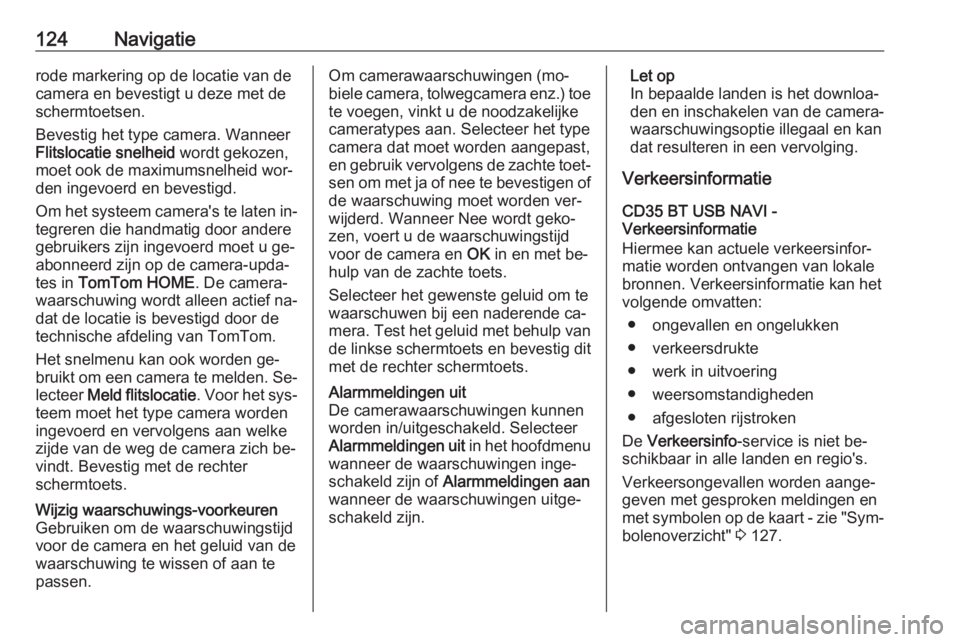
124Navigatierode markering op de locatie van de
camera en bevestigt u deze met de
schermtoetsen.
Bevestig het type camera. Wanneer
Flitslocatie snelheid wordt gekozen,
moet ook de maximumsnelheid wor‐
den ingevoerd en bevestigd.
Om het systeem camera's te laten in‐
tegreren die handmatig door andere
gebruikers zijn ingevoerd moet u ge‐
abonneerd zijn op de camera-upda‐
tes in TomTom HOME . De camera‐
waarschuwing wordt alleen actief na‐ dat de locatie is bevestigd door de
technische afdeling van TomTom.
Het snelmenu kan ook worden ge‐
bruikt om een camera te melden. Se‐
lecteer Meld flitslocatie . Voor het sys‐
teem moet het type camera worden ingevoerd en vervolgens aan welke
zijde van de weg de camera zich be‐ vindt. Bevestig met de rechter
schermtoets.Wijzig waarschuwings-voorkeuren
Gebruiken om de waarschuwingstijd
voor de camera en het geluid van de
waarschuwing te wissen of aan te
passen.Om camerawaarschuwingen (mo‐
biele camera, tolwegcamera enz.) toe te voegen, vinkt u de noodzakelijke
cameratypes aan. Selecteer het type
camera dat moet worden aangepast,
en gebruik vervolgens de zachte toet‐ sen om met ja of nee te bevestigen of de waarschuwing moet worden ver‐
wijderd. Wanneer Nee wordt geko‐
zen, voert u de waarschuwingstijd
voor de camera en OK in en met be‐
hulp van de zachte toets.
Selecteer het gewenste geluid om te
waarschuwen bij een naderende ca‐
mera. Test het geluid met behulp van
de linkse schermtoets en bevestig dit
met de rechter schermtoets.Alarmmeldingen uit
De camerawaarschuwingen kunnen
worden in/uitgeschakeld. Selecteer Alarmmeldingen uit in het hoofdmenu
wanneer de waarschuwingen inge‐ schakeld zijn of Alarmmeldingen aan
wanneer de waarschuwingen uitge‐ schakeld zijn.Let op
In bepaalde landen is het downloa‐
den en inschakelen van de camera‐
waarschuwingsoptie illegaal en kan dat resulteren in een vervolging.
Verkeersinformatie
CD35 BT USB NAVI -
Verkeersinformatie
Hiermee kan actuele verkeersinfor‐
matie worden ontvangen van lokale
bronnen. Verkeersinformatie kan het
volgende omvatten:
● ongevallen en ongelukken
● verkeersdrukte
● werk in uitvoering
● weersomstandigheden
● afgesloten rijstroken
De Verkeersinfo -service is niet be‐
schikbaar in alle landen en regio's.
Verkeersongevallen worden aange‐
geven met gesproken meldingen en
met symbolen op de kaart - zie "Sym‐
bolenoverzicht" 3 127.